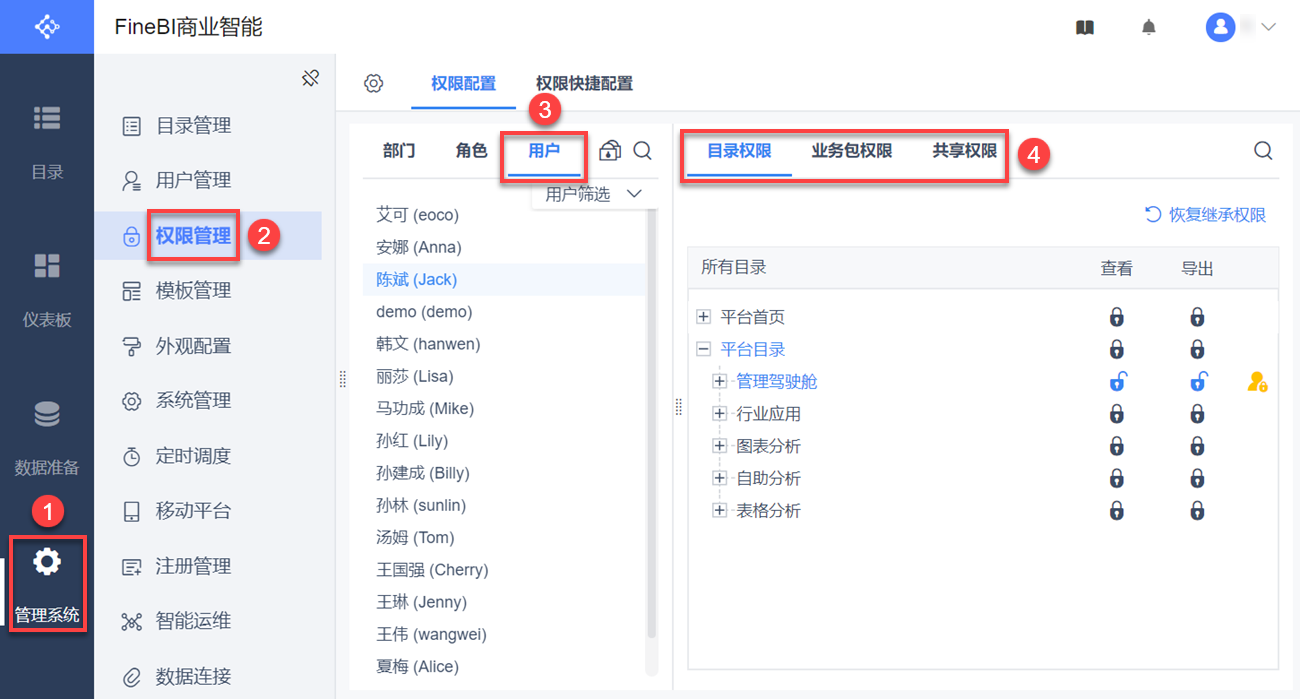历史版本2 :根据用户分配权限 返回文档
编辑时间:
内容长度:图片数:目录数:
修改原因:
1. 概述编辑
2. 用户筛选编辑
1)以管理员身份进入数据决策系统,点击管理系统>权限管理>用户,显示所有可以设置权限的用户列表。如下图所示:
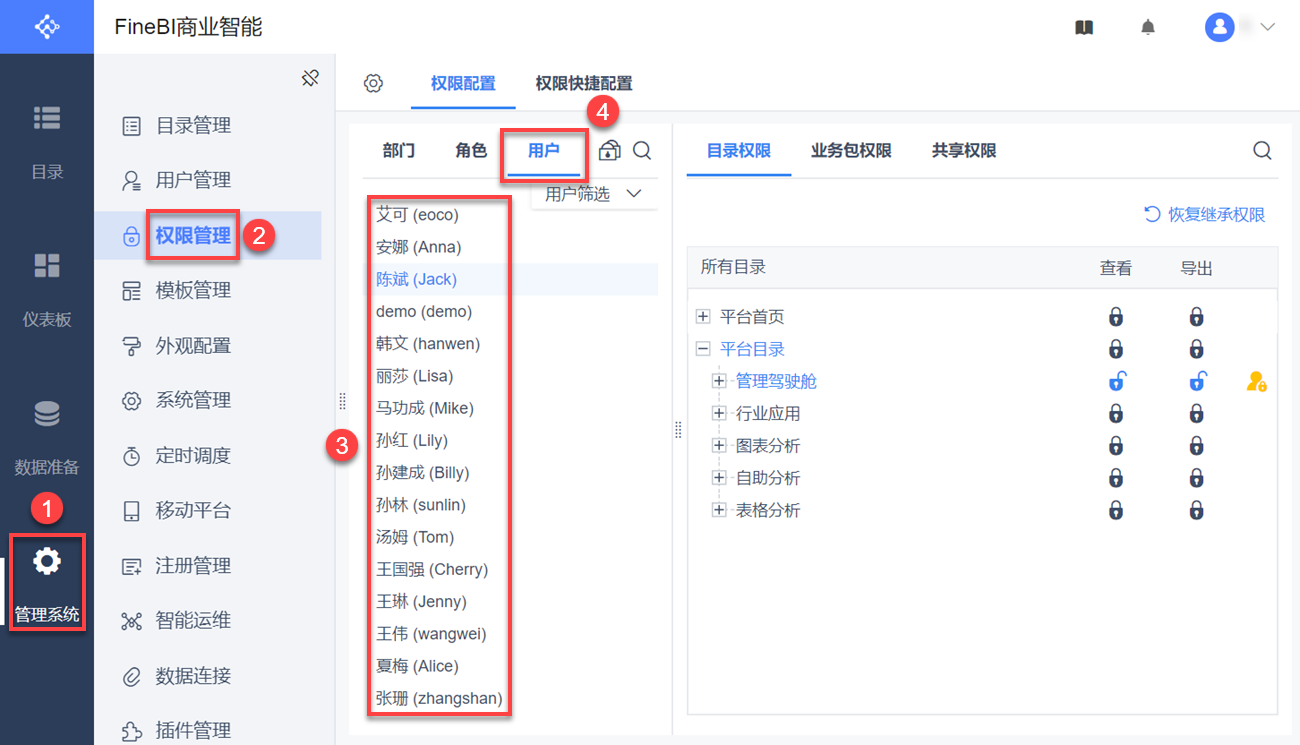
2)默认显示所有用户,也可点击用户筛选,选择部门或职位,只显示出部分用户,如下图所示:
注:部门和目录以树状结构展示,可点击展开部门下具体职位和目录下具体模板。
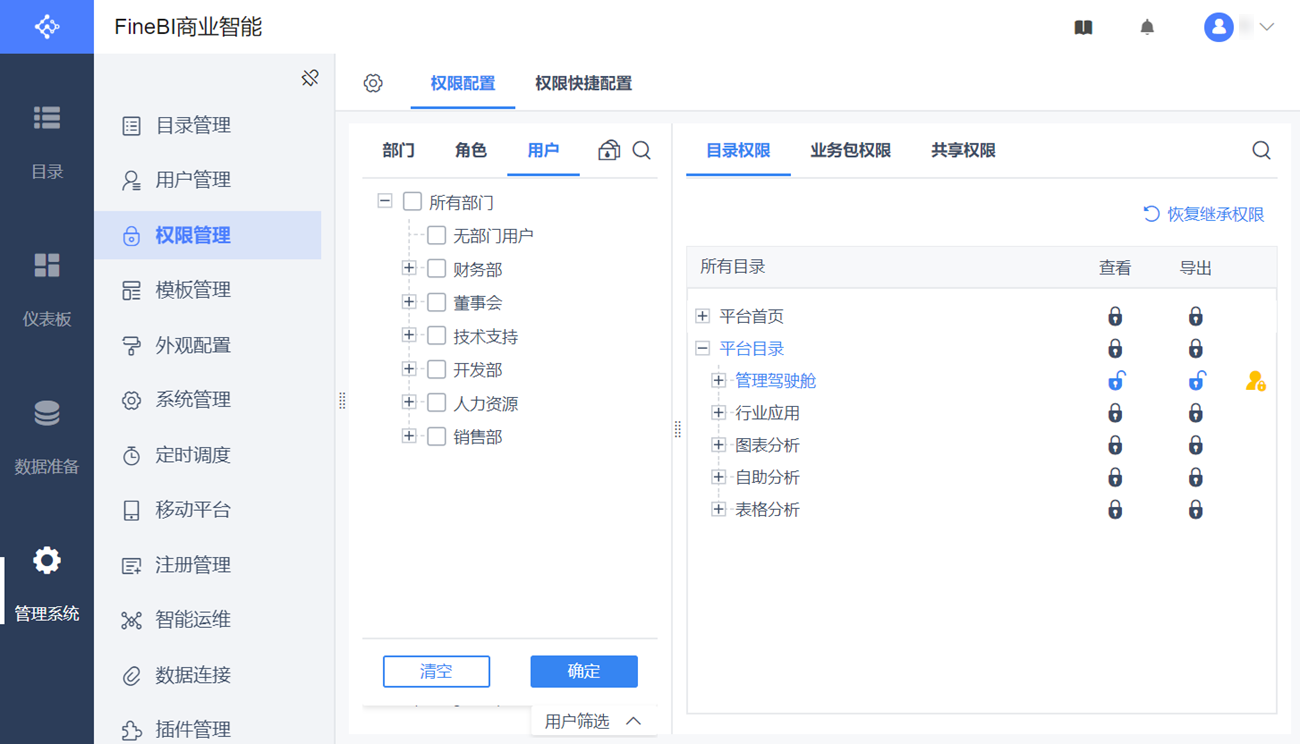
3. 用户权限继承编辑
以管理员身份进入数据决策系统,点击管理系统>权限管理>权限配置>用户,在右侧可点击恢复继承权限来清除当前选中用户关于当前 Tab 的全部单独权限。
本章以恢复用户默认目录权限为例进行说明。
3.1 默认权限
未进行单独设置时,用户权限将继承部门和角色分配的权限,子模板继承自父目录的单独用户设置。
例如平台内置用户(以 Anna 为例)不能查看「目录权限」下所有目录,如下图所示:
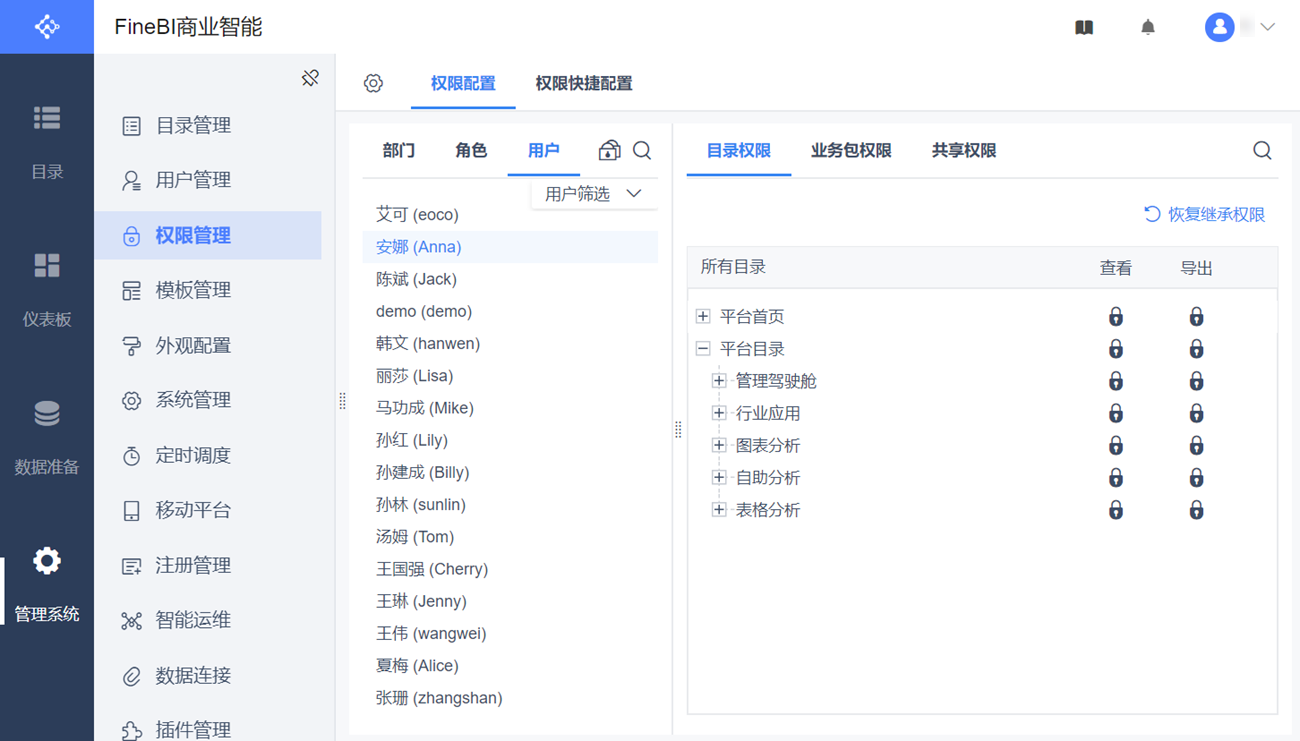
3.2 用户权限单独设置
可修改目录权限,如下图所示:
1)权限赋予图标:
点击「目录权限」下自助分析的导出权限,查看权限状态更改。
2)用户单独限制图标:
无论取消权限还是赋予权限,只要权限更改,都会有用户单独限制图标出现,有提醒窗口弹出。
无论权限设置是否与部门和角色分配的权限一致,只要权限更改过,「用户单独限制图标」就不会消失,该项权限的设置都不再继承部门和角色分配的权限。
3)提醒窗口:每一次对用户权限进行单独设置后,系统都会弹出提醒窗口,如下次无需提醒,可勾选「不再提醒」。
如下图所示:
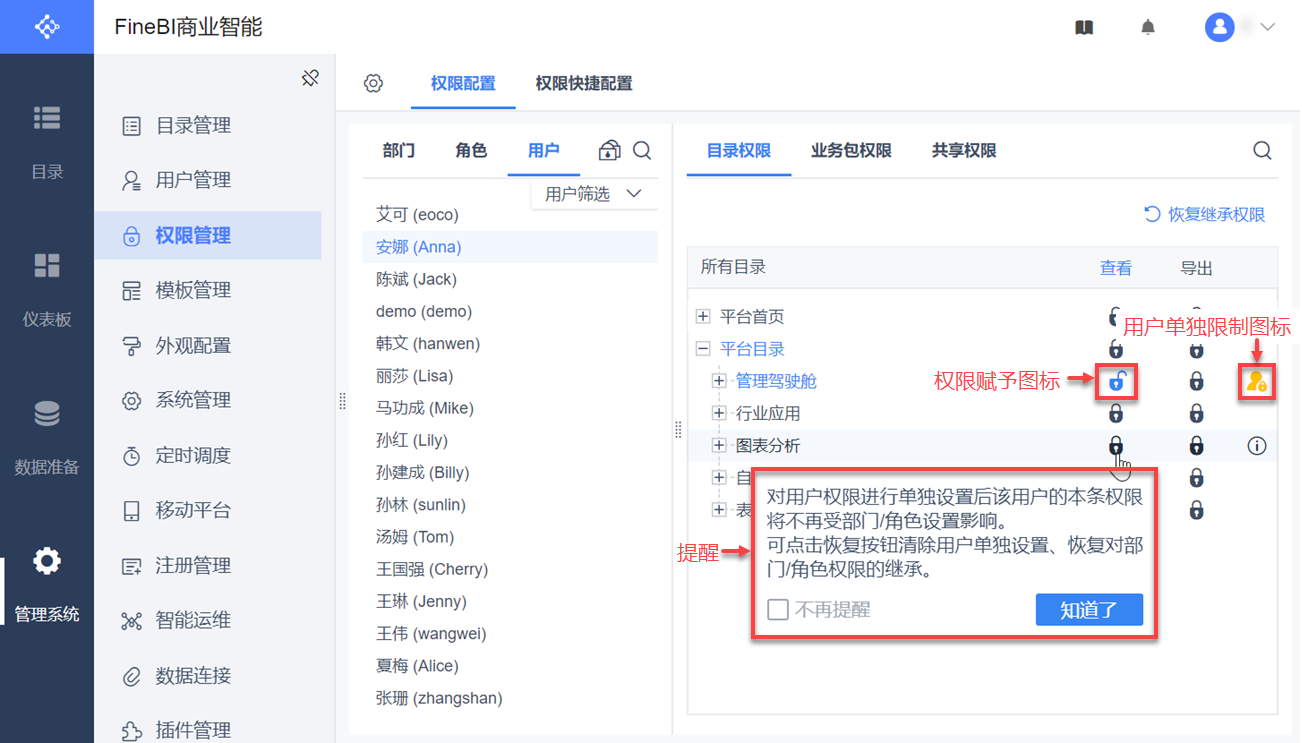
注:管理系统>模板认证>角色认证,同样有用户单独设置权限和恢复继承权限功能。
3.3 恢复继承权限
管理员可点击恢复继承权限清除当前选中用户关于当前 Tab 的全部单独权限,恢复继承部门和角色分配的权限。
如下图所示: